Cambiar cómo maneja macOS los archivos ZIP con estas preferencias ocultas

Cuando hace doble clic en un archivo ZIP en su Mac, los archivos se descomprimen automáticamente y el ZIP se envía a la Papelera. ¿Qué sucede si eso no es lo que quiere?
Un panel de preferencias del sistema oculto le permite configurar cómo funcionan los archivos en su Mac. Puede detener que los archivos ZIP vayan a la Papelera después de que los desarchive, o puede generar archivos recién creados en una carpeta en particular. Permitir este panel solo lleva unos minutos.
Buscar e instalar el panel de preferencias ocultas
Abra el Finder, luego haga clic en el icono de su computadora en la sección "Dispositivos" de la barra lateral. Desde la unidad del sistema, vaya a Sistema> Biblioteca> CoreServicios> Aplicaciones, una carpeta que contiene algunas aplicaciones que su Mac usa regularmente.
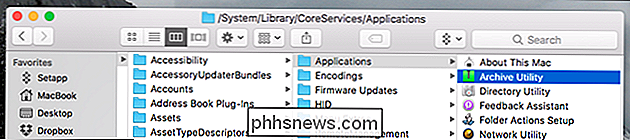
Estamos interesados en Archive Utility, que es el programa que abre archivos ZIP de forma predeterminada en tu Mac Haga clic derecho en esta aplicación, luego haga clic en "Mostrar contenido del paquete".
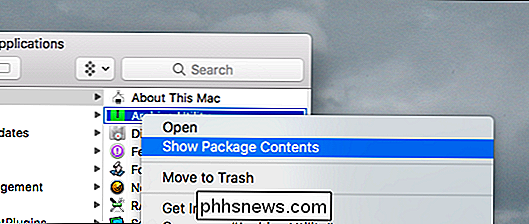
Esto nos permite navegar por los archivos que componen la aplicación. Dirígete a Contenido> Recursos y encontrarás un archivo llamado "Archives.prefPane".
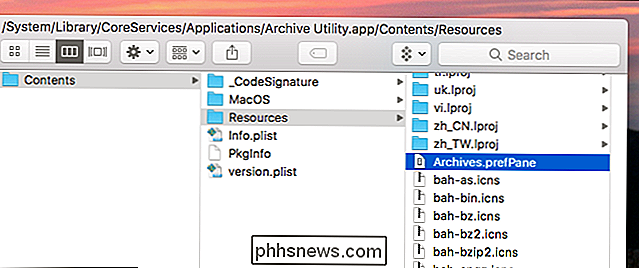
Haz doble clic en este archivo y se abrirán las Preferencias del Sistema, preguntándote si deseas instalar el panel. Haga clic en "Instalar".
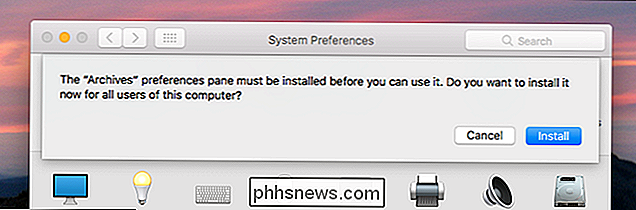
Ahora ha agregado el panel Archivos a sus Preferencias del sistema.
Cambie cómo funcionan los archivos en su Mac
Encontrará el nuevo panel Archivos en la sección inferior de las Preferencias del sistema .
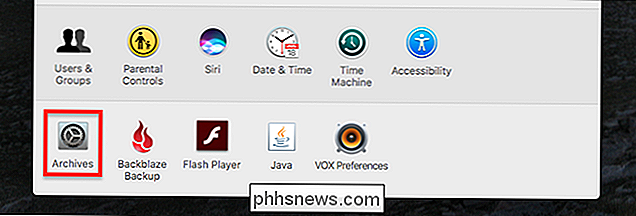
Haz clic y verás algunas opciones.

Primero, puedes elegir dónde terminan los archivos sin archivar. El valor predeterminado está en el mismo archivo que el archivo en sí, pero puede elegir una carpeta específica si lo desea. A continuación, puede elegir qué sucede con los archivos de almacenamiento después de desarchivarlos. De forma predeterminada, dichos archivos se envían a la papelera, pero opcionalmente puede dejar el archivo solo o incluso eliminarlo directamente.
La mitad inferior de este panel de preferencias se refiere a los archivos creados por esta aplicación. Si selecciona un grupo de archivos en el Finder, haga clic con el botón derecho en ellos, luego haga clic en "Comprimir", puede crear un archivo ZIP.
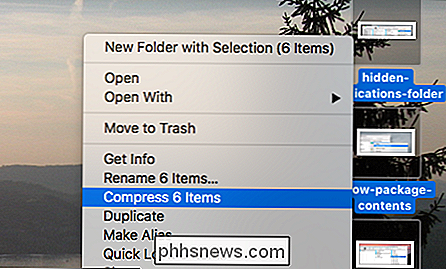
Esta configuración configura cómo funciona.
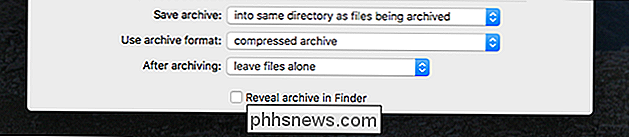
Primero, puede configurar dónde se comprimió archivo terminará. El valor predeterminado es el directorio donde viven los archivos, pero opcionalmente puede elegir una carpeta donde terminan todos los archivos. A continuación, puede elegir el formato de sus archivos.
Finalmente, puede decidir qué hacer con los archivos originales después de archivarlos. El valor predeterminado es dejar los archivos solo, pero opcionalmente puede moverlos a la Papelera o incluso eliminarlos directamente.
¡Y eso es todo! No estoy seguro de por qué Apple enterró estos ajustes, y son ciertamente limitados. Si desea aún más control sobre cómo funcionan los archivos en su Mac, podría usar The Unarchiver, una aplicación de archivador alternativa de código abierto exclusivo para Mac. También puede abrir archivos RAR y 7z en la Mac, algo que Archive Utility no puede hacer.

Cómo verificar manualmente las actualizaciones del sistema en un teléfono Android
Cuando aparece una nueva versión de Android para su teléfono, generalmente no cae para todos a la vez. En cambio, se desarrolla con el tiempo. Sin embargo, puede verificar fácilmente si está disponible en su dispositivo en lugar de simplemente esperar a que aparezca una notificación. NOTA: Este artículo solía contener un truco no confirmado para "forzar" a Android a buscar actualizaciones al detenerse forzosamente el Marco de Servicios de Google y borrar sus datos.

Cómo transmitir un juego de PC en Twitch con OBS
Los servicios de transmisión de juegos como Twitch son más grandes que nunca. Tanto si quieres que tus amigos te miren jugar un juego como si intentas crear un público más amplio, la transmisión es fácil. Twitch.tv solo admite transmisiones públicas. Si desea transmitir una transmisión privada a solo unos pocos amigos, puede intentar usar la función de transmisión incorporada de Steam, que le permite restringir las transmisiones de juegos a sus amigos de Steam.



